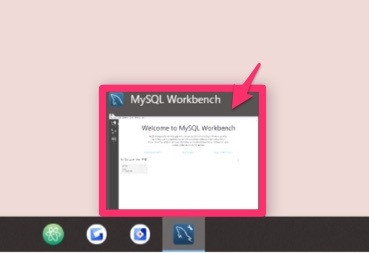はじめに
先日、最小化しているウィンドウをクリックしても画面に表示されず、困ったことがありました。
デュアルディスプレイ環境で起こったのですが、似たような状況としてプロジェクター使ってるときにも起こりうるのかなと思います。
画面内に戻す方法
STEP.1
移動させられる状態にする
STEP.3
完了!
終わりに
以上、キー操作とマウス操作の2パターンを示しましたが、いずれかの方法でメニューを表示させると行方不明のウィンドウも移動させられるという方法でした。
プレゼンなどの前に行方不明になると焦るでしょうから、覚えておくと良いと思います。